Win10回滚Win7_推荐免激活Win10纯净版下载
相信很多人已经升级到win10系统,开始体验win10系统全新的功能,不过并不是所有电脑都可以完美运行win10系统的,不过win10系统为用户准备了一个功能,回滚到之前的系统,比如win7系统,如果win10是从win7升级而来,那么就可以滚回到win7系统,下面跟小编一起来学习下win10怎么回滚win7系统的步骤。
一、适用范围
1、win10是从win7升级而来,且升级时间在一个月之内
2、保留有C盘$Windows~BT和Windows.old旧系统备份文件,否则无法回滚
3、备份好C盘重要数据,避免回滚出现问题
二、Win10回滚Win7教程:
首先,单击桌面左下角的开始菜单,点击【设置】
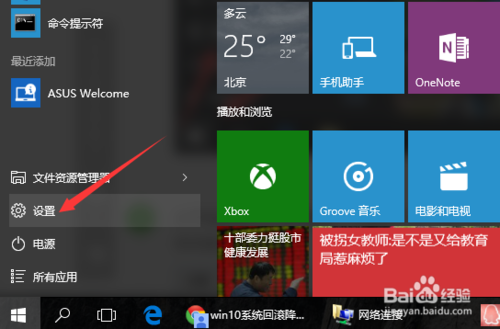
win10回滚win7教程图一
打开设置后,往下滚动找到更新和安全的选项。
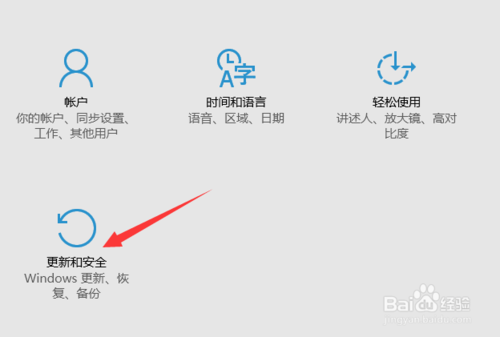
win10回滚win7教程图二
在【更新和安全】属性窗口点击左边的【恢复】,然后在恢复选项里找到【回退到windows7】,在升级WIN10的一个月内支持任性系统回退。
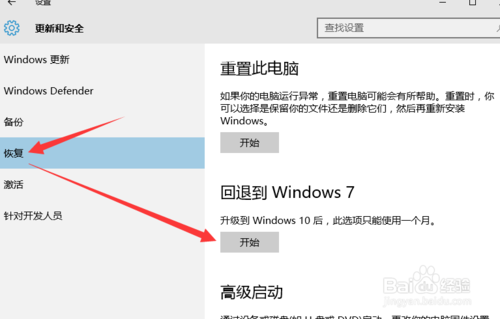
win10回滚win7教程图三
在执行系统回退之前会做一些简单的配置,几秒钟时间,然后弹出一个表单让你选择为什么要回退到老版本WIN7系统。
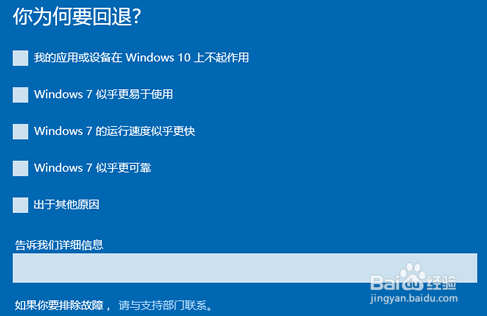
win10回滚win7教程图四
这里说明一下,因为回退到WIN7系统后只能使用本地用户登录,所以你最好先回忆一下以前的用户密码,或者现在新一个本地用户。
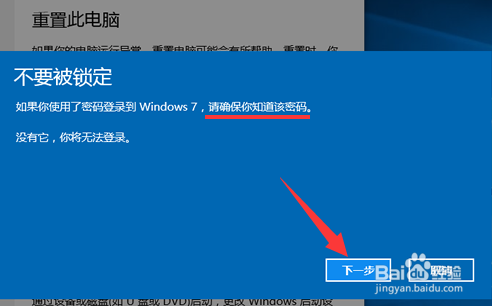
win10回滚win7教程图五
如果你决定要退回WIN7系统的话,那么请你再次点击【回退到windows7系统】执行系统回滚恢复。
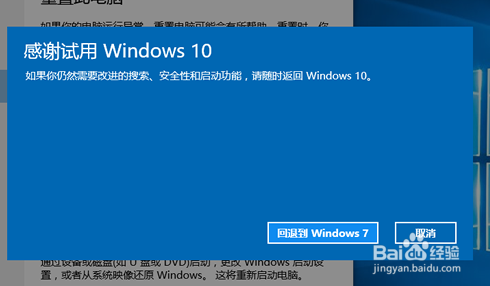
win10回滚win7教程图六
7系统重启后屏幕上只有一行简单的提示【回退到以前的操作系统】,几分钟系统就能恢复到升级以前的WIN7系统。
经过上面的方法win10就可以回滚降级win7系统了,是不是很简单呢,有需要的用户们不妨可以参照上面的方法步骤进行操作就可以了。
免激活Win10纯净版:
http://www.xitongtiandi.net/s/win10cjb/
Win10官方原版ISO镜像!
http://www.xitongtiandi.net/wenzhang/win10/12263.html








 苏公网安备32032202000432
苏公网安备32032202000432